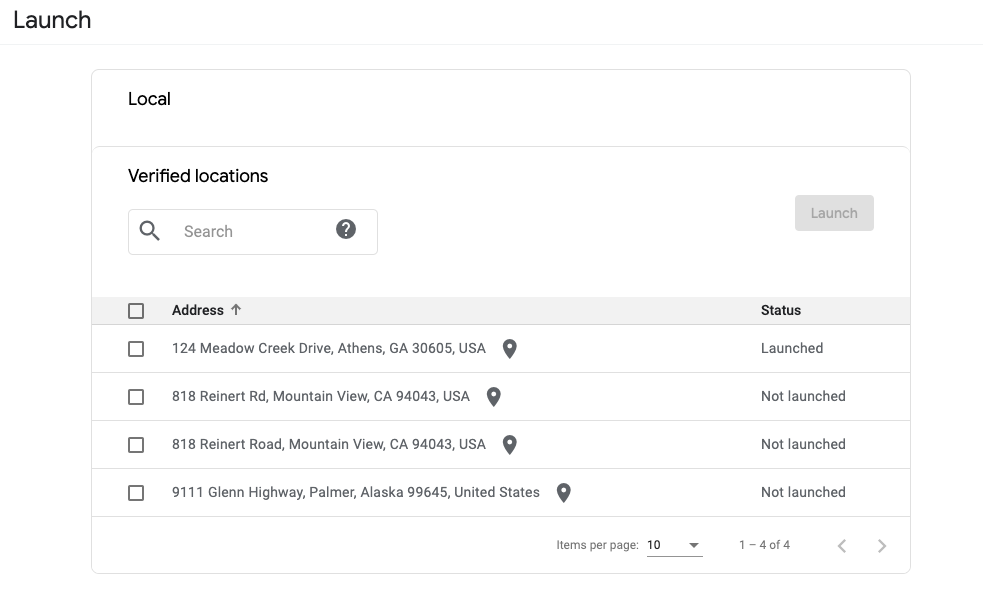Business Messages fournit une interface utilisateur Web appelée console pour les développeurs Business Communications. Cette console vous permet de créer, de gérer et de lancer des agents.
La console de développement Business Communications est différente de la Google Cloud Platform. (console GCP). Vous utilisez la console de développement Business Communications pour gérer les agents Business Messages, tandis que vous utilisez la console GCP pour gérer les paramètres spécifiques à GCP (par exemple, la facturation et les API) et d'autres ressources GCP.
Vous pouvez utiliser la Business Communications Developer Console pour créer et gérer vos agents, mais vous pouvez également utiliser l'API Business Communications pour créer et gérer des agents pour des scénarios avancés, comme une intégration dans votre propre produit.
Les guides de démarrage rapide et d'utilisation expliquent comment utiliser à la fois la console et les API. Cette page offre une présentation générale de l'interface utilisateur et des opérations que la console permet d'effectuer.
Fonctionnalités de la console
La console permet de créer, de gérer, de mettre à jour, de valider et de lancer vos agents. Il vous permet de :
- Configurez votre webhook et d'autres paramètres de votre compte partenaire.
- Créez et gérez des agents, qui contiennent toutes les propriétés et données qui définissent la représentation conversationnelle d'une marque.
- Configurez les paramètres des agents non locaux et la disponibilité des messages.
- Créez et gérez des établissements qui représentent les établissements physiques d'une entreprise.
- Récupérez les URL de test de votre agent et de votre emplacement pour voir comment une conversation avec votre agent s'affiche pour les utilisateurs.
- Intégrez Dialogflow pour répondre aux questions fréquentes.
- Validez votre agent et vos établissements.
- Lancez votre agent et vos emplacements.
Écran d'accueil de la console
Lorsque vous chargez la console pour la première fois, l'écran de sélection de l'agent s'affiche. Sur cette page, le lien Paramètres du compte partenaire ouvre la page des paramètres du compte de votre partenaire.
L'écran d'accueil permet également de:
- Sélectionnez un agent existant.
- Créez des agents.
- Triez les agents.
- Filtrez les agents par compte partenaire.
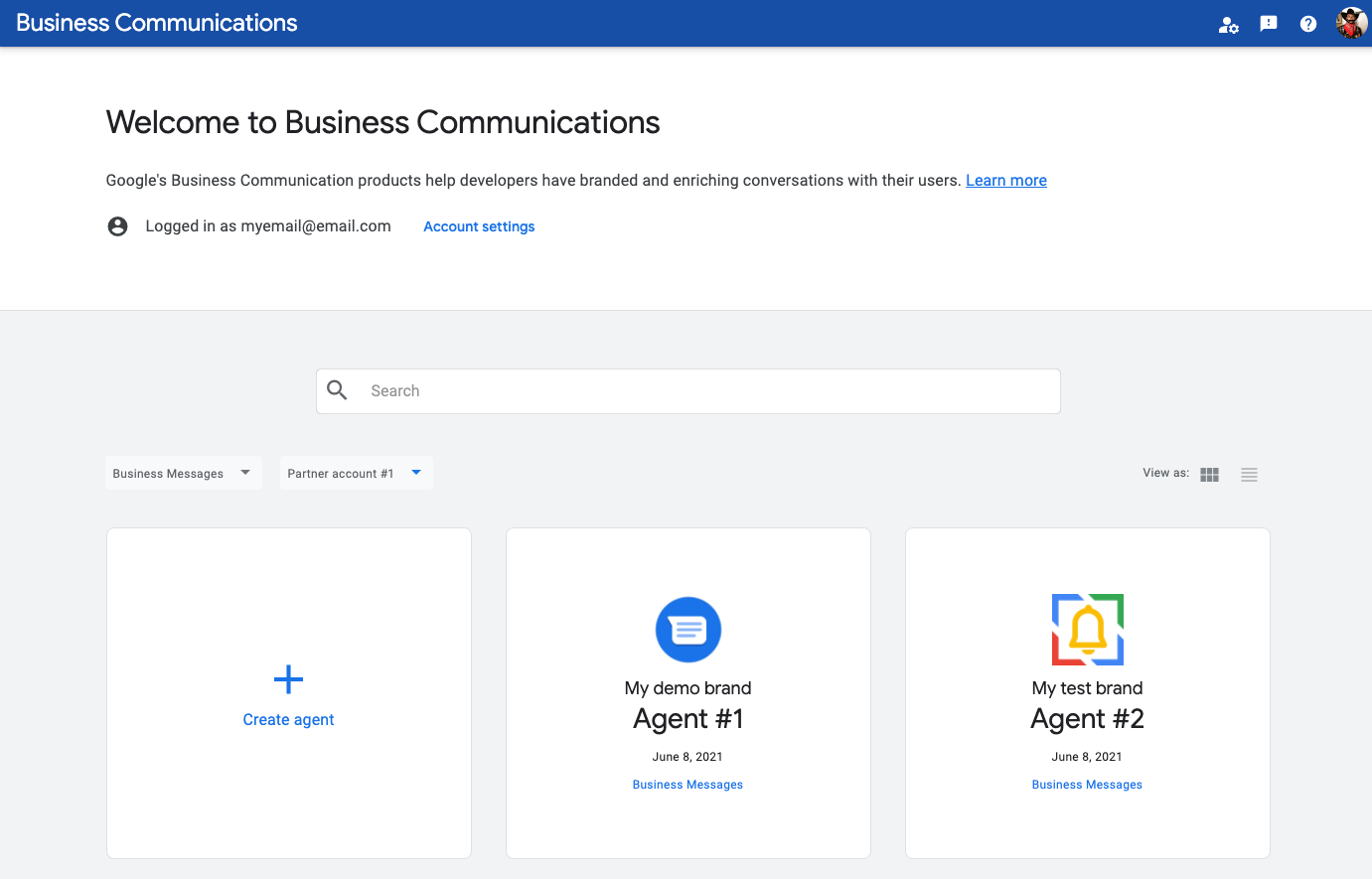
Par défaut, les agents s'affichent dans une vue de cartes. Les agents sont triés en fonction de la date de leur dernière mise à jour. Pour passer à une vue Liste, utilisez les options Afficher sous forme à droite. Dans la vue Liste, vous pouvez trier les agents par nom, type, état et date de la dernière mise à jour.
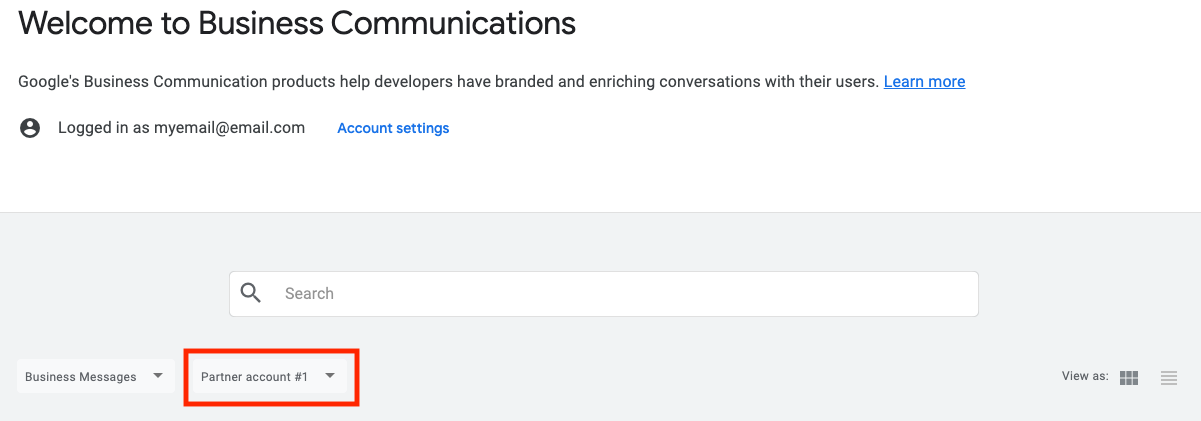
Si vous possédez plusieurs comptes partenaires, un sélecteur déroulant vous permet de filtrer la sélection des agents par compte partenaire.
Paramètres du compte
Sur la page "Paramètres", vous pouvez modifier les éléments suivants:
- Nom de l'entreprise
- Nom à afficher
- Contact en cas de problème technique
- Webhook
Dans le panneau de navigation latéral, vous pouvez accéder à la gestion des marques et des utilisateurs, ainsi qu'à vos comptes de service.
Stratégie de la marque
Une marque est une entreprise, une organisation ou un groupe. Un agent est la représentation conversationnelle d'une marque.
Cette page vous permet d'ajouter, de modifier et de supprimer des marques. La suppression d'une marque entraîne également la suppression de tous les agents associés. Vous ne pouvez pas supprimer une marque si elle est associée à un agent lancé.
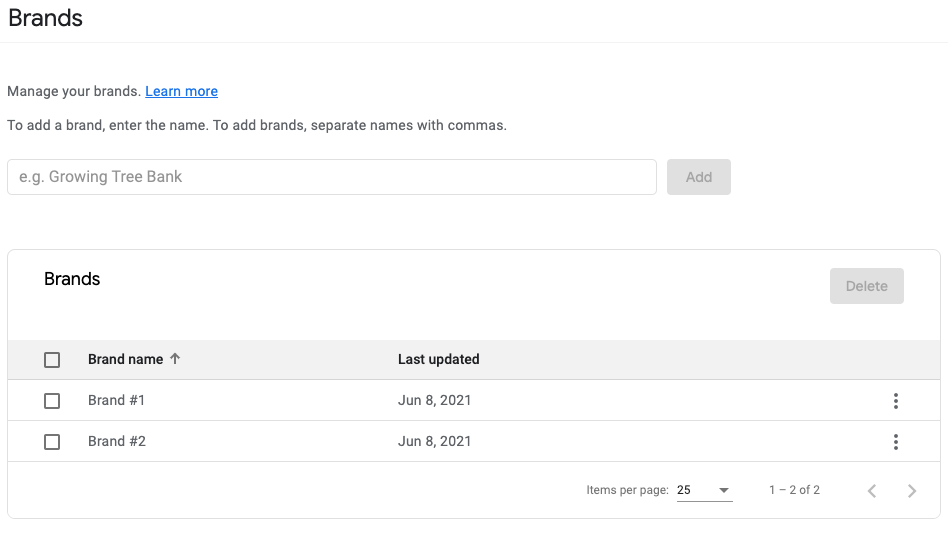
Gestion des utilisateurs
Cette page vous permet d'ajouter et de supprimer des accès à vos comptes partenaires enregistrés. Pour changer de compte, utilisez le menu déroulant de la barre de navigation supérieure.
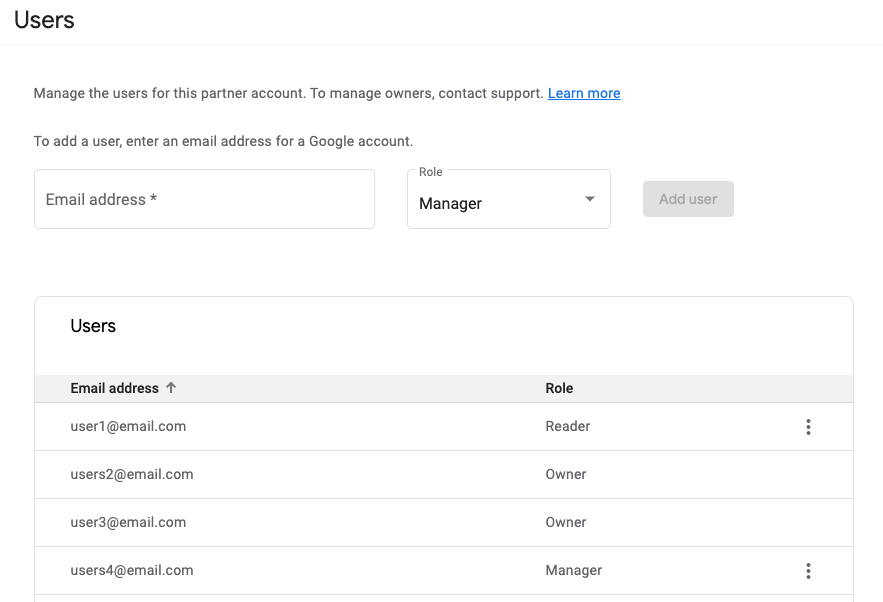
Ajouter un utilisateur
Pour ajouter un utilisateur, saisissez son adresse e-mail dans le champ de saisie, puis sélectionnez le rôle.
Les nouveaux utilisateurs peuvent avoir les rôles Gestionnaire ou Lecteur. Un rôle de gestionnaire a accès à toutes les fonctionnalités de la console, tandis qu'un rôle de lecteur donne un accès en lecture seule aux informations sur les agents et les emplacements.
Lorsque vous ajoutez un utilisateur, il reçoit un e-mail l'informant qu'il a désormais accès au compte partenaire.
L'adresse e-mail utilisée pour enregistrer initialement le compte du partenaire a le rôle de Propriétaire.
Supprimer un utilisateur
Pour supprimer un utilisateur :
- Recherchez l'utilisateur à supprimer dans la liste.
- Cliquez sur le bouton .
- Sélectionnez Supprimer l'utilisateur.
- Confirmez la suppression.
L'utilisateur que vous avez supprimé reçoit une notification par e-mail l'informant qu'il n'a plus accès au compte.
Vous ne pouvez pas supprimer un utilisateur disposant du rôle de propriétaire. Pour modifier ou supprimer un propriétaire, vous devez contacter l'assistance.
Modifier le rôle d'un utilisateur
Pour modifier le rôle d'un utilisateur:
- Recherchez l'utilisateur dont vous souhaitez modifier le rôle.
- Cliquez sur le bouton .
- Sélectionnez Modifier le rôle.
- Choisissez un nouveau rôle dans le menu déroulant.
- Cliquez sur Enregistrer.
Comptes de service
Lorsque vous appelez les API Business Communications et Business Messages, vous authentifiez les appels avec une clé de compte de service. Les clés de compte de service vous permettent de créer et de gérer des marques, des agents et des établissements, ainsi que d'envoyer des messages et des demandes en tant qu'agent.
Pour générer une clé de compte de service, sélectionnez Comptes de service dans le panneau de navigation latéral. La console GCP du projet GCP associé au compte partenaire actuellement sélectionné s'ouvre.
Créez un compte de service et une clé :
- Cliquez sur Créer un compte de service.
- Dans le champ Nom du compte de service, saisissez le nom de votre agent, puis cliquez sur Créer.
- Cliquez sur OK.
- Recherchez le nouveau compte de service dans le tableau, puis cliquez sur > Créer une clé.
- Sélectionnez JSON, puis cliquez sur Créer.
Votre navigateur télécharge la clé du compte de service.
Sélection de l'agent
Après avoir sélectionné un agent, vous êtes redirigé vers la page "Vue d'ensemble" de l'agent sélectionné.
La vue d'ensemble affiche les éléments suivants:
- Marque
- Nom de l'agent
- Compte partenaire dans lequel l'agent a été créé
- ID de la marque
- ID de l'agent
- URL de test de l'agent qui vous permet de voir comment une conversation avec cet agent s'affiche pour les utilisateurs et de vérifier votre infrastructure de messagerie
- État de validation de l'agent
- Aperçu de l'agent
- Lieux associés à l'agent
- Liens vers la documentation pertinente

La barre de navigation de gauche vous permet d'accéder aux éléments suivants:
- Informations sur l'agent
- Zones
- Intégrations
- Questions de l'enquête
- Journaux de débogage
- Validation
- Lancement
- Tableau de bord des métriques
- Liens vers la documentation pertinente
Informations sur l'agent
Utilisez la page d'informations sur l'agent pour mettre à jour les propriétés d'un agent.
La page est divisée en deux colonnes. Utilisez les champs de saisie de la colonne de gauche pour mettre à jour les champs des agents, tels que le nom de l'agent, le logo, le message d'accueil, les déclencheurs de conversation et les propriétés pour les points d'entrée locaux et non locaux. Vous ne pouvez pas mettre à jour certains champs, comme Nom de l'agent et Logo, une fois que vous avez lancé votre agent.
Utilisez la colonne de droite pour obtenir les URL de test de votre agent et afficher un aperçu de son apparence sur l'appareil d'un utilisateur.
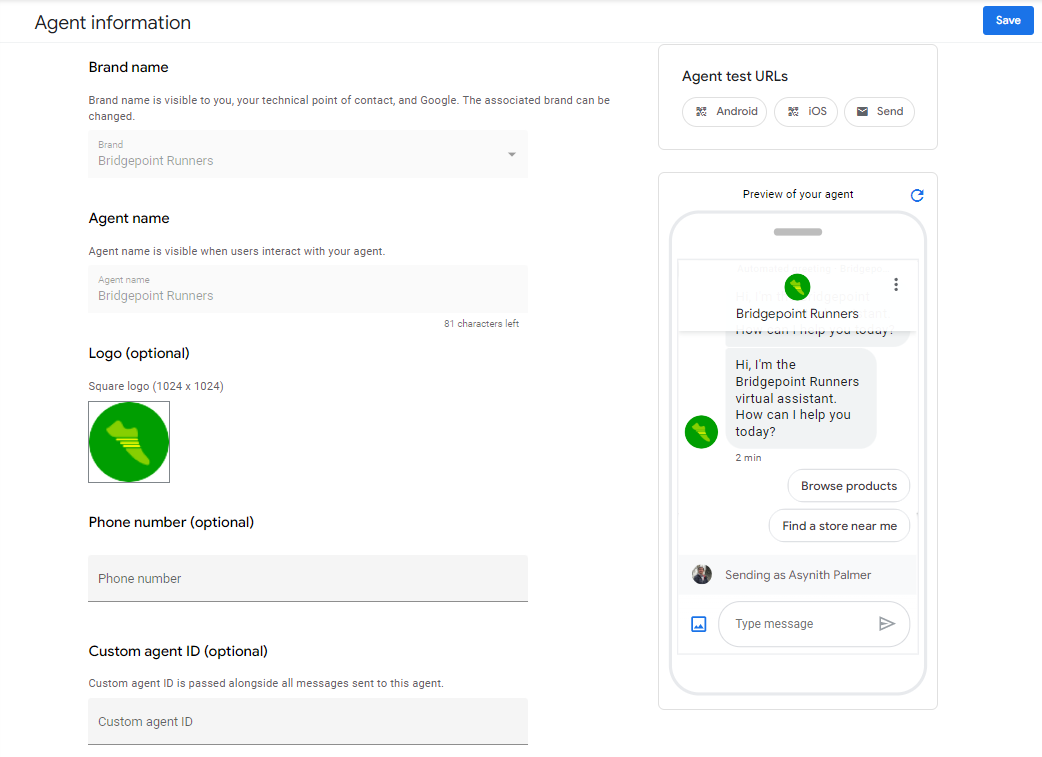
Gestion des établissements
Utilisez cette page pour ajouter des établissements, récupérer des URL de test pour les établissements et les valider une fois que vous avez validé votre agent.
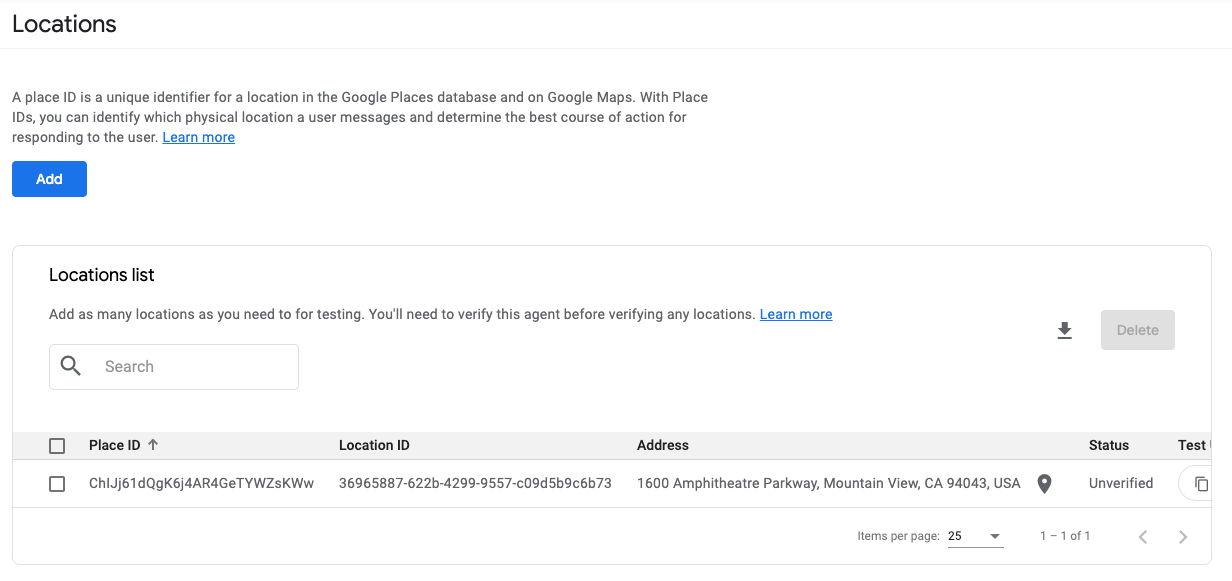
Intégrations
Utilisez cette page pour intégrer Dialogflow et configurer un bot pour répondre aux questions fréquentes.
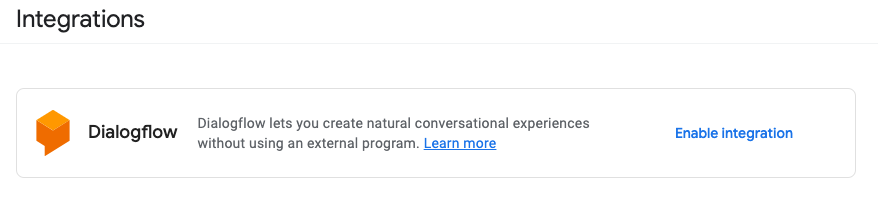
Enquêtes
Utilisez cette page pour personnaliser l'enquête client de vos agents.
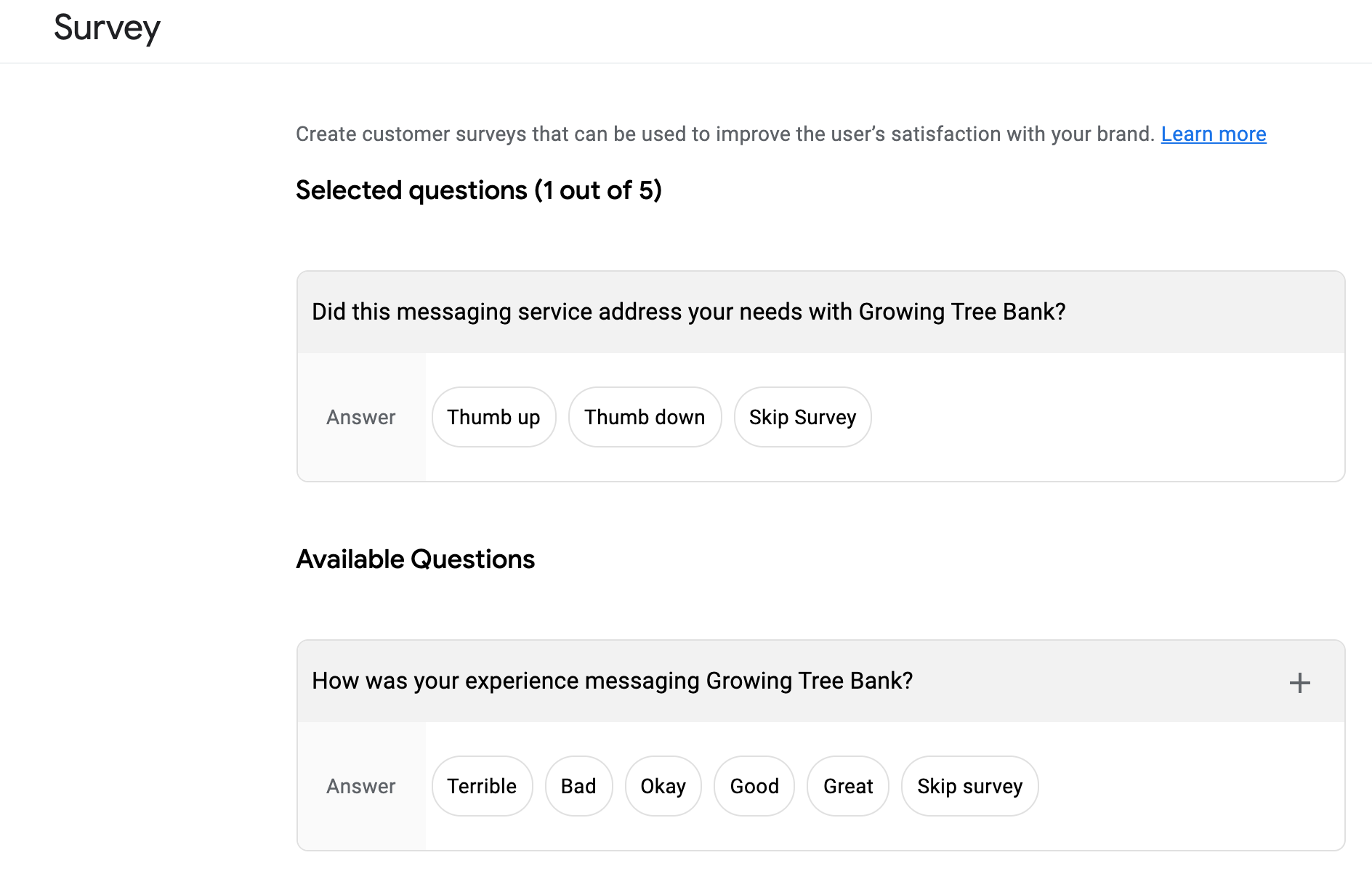
Journaux
Utilisez cette page pour déboguer les problèmes de distribution des messages. Les journaux sont disponibles pendant 14 jours. Filtrez par ID de conversation, ID de message, code temporel, direction ou état pour trouver les journaux pertinents pour les problèmes des utilisateurs. Vous pouvez également consulter cette page pour vérifier que vous n'envoyez pas de messages non valides par inadvertance.
Les journaux incluent la charge utile du message, à l'exception des champs sensibles masqués, comme le contenu du texte du message. Les messages échoués et refusés contiennent des informations d'erreur supplémentaires pour faciliter le débogage.
Certains événements, comme les indicateurs de frappe, ne comportent pas de reçus de diffusion, et leur état s'affiche comme "Envoyé".
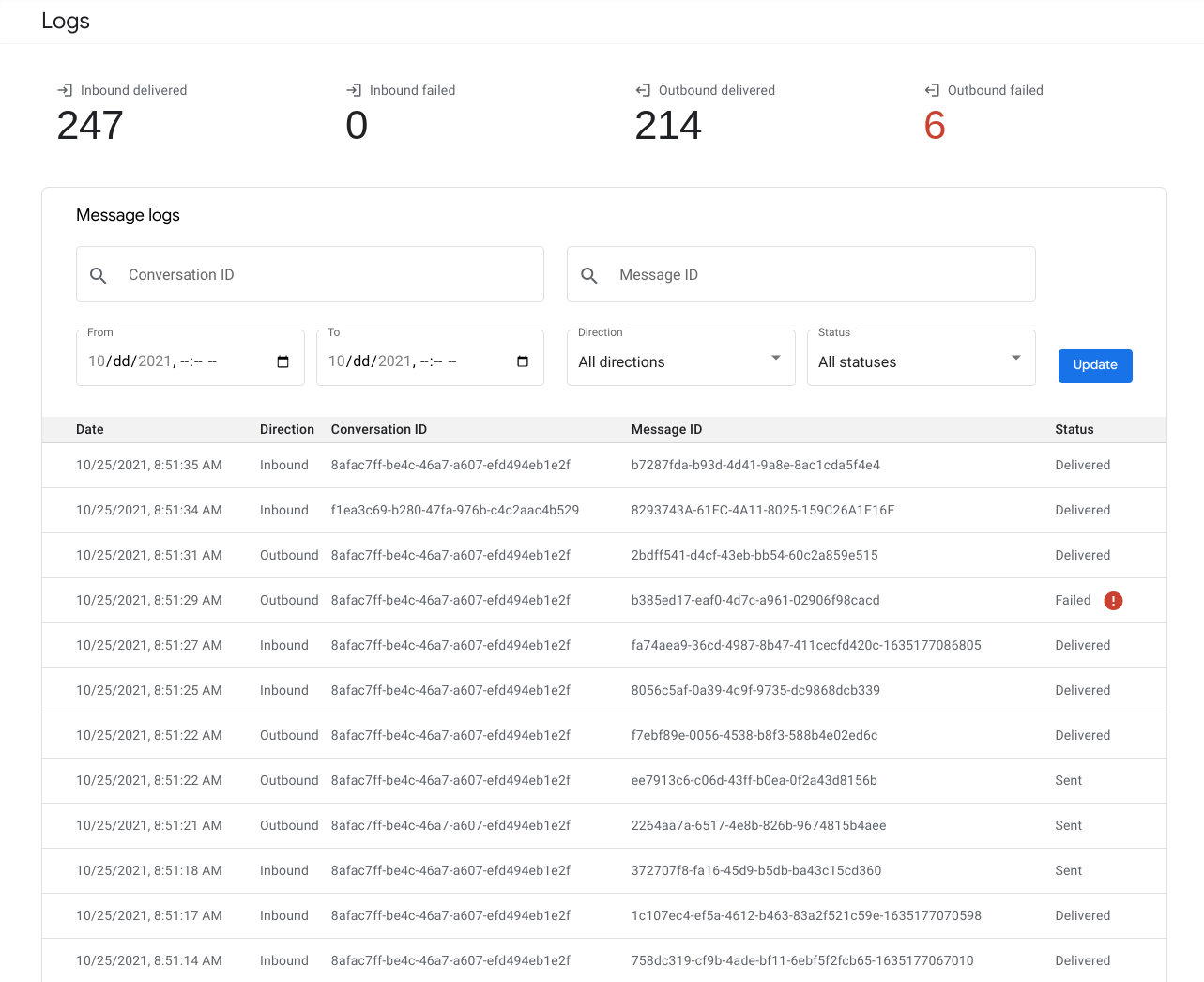
Validation
Utilisez cette page pour envoyer votre agent pour validation.
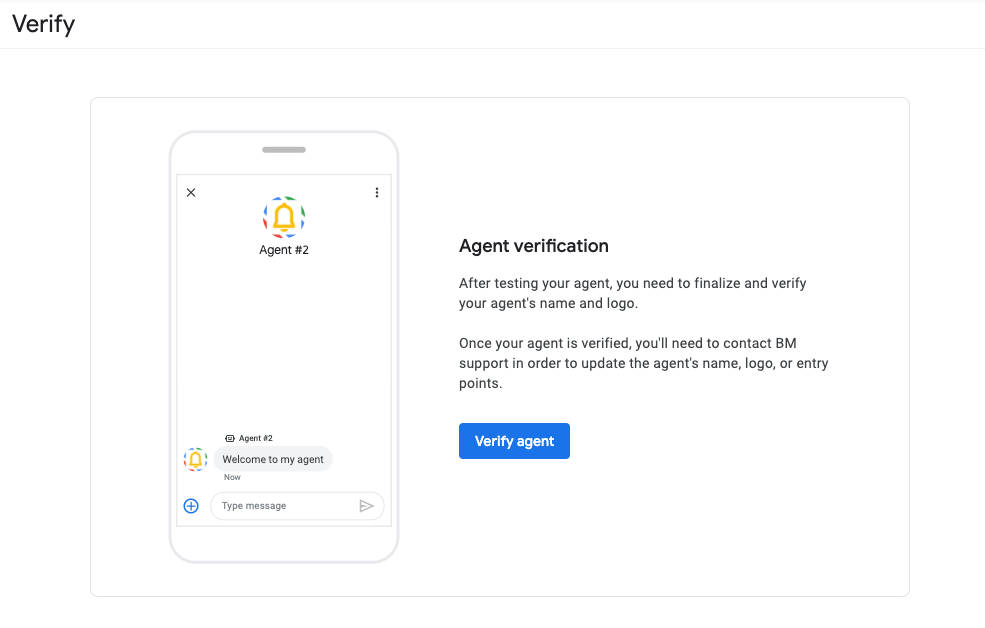
Lancer
Utilisez cette page pour lancer votre agent pour les points d'entrée de lieu et non locaux, ainsi que pour lancer des établissements individuels.